Utilizzo di “LUMIX Lab”
 [Comando di scatto a distanza]
[Comando di scatto a distanza]
 Invio semplice delle immagini della fotocamera ad uno smartphone
Invio semplice delle immagini della fotocamera ad uno smartphone
Questo spiega le funzioni per utilizzare la fotocamera da “LUMIX Lab”.
Operazioni sulla Libreria LUT
Utilizzare “LUMIX Lab” per aggiornare la [Libreria LUT] sulla fotocamera.
Per iniziare:
 Collegare la fotocamera a uno smartphone tramite Bluetooth. (
Collegare la fotocamera a uno smartphone tramite Bluetooth. ( Collegamento ad uno smartphone (collegamento Bluetooth))
Collegamento ad uno smartphone (collegamento Bluetooth))
 Sullo smartphone, lanciare“LUMIX Lab”.
Sullo smartphone, lanciare“LUMIX Lab”.
-
Selezionare [Trasferimento LUT] nella schermata [Fotocamera].
 Connettersi alla fotocamera tramite Wi-Fi. Selezionare [Collega] per avviare la connessione.
Connettersi alla fotocamera tramite Wi-Fi. Selezionare [Collega] per avviare la connessione.

(A) [Trasferimento LUT]
-
Selezionare il file LUT nella schermata [Libreria LUT] per modificarlo.
 È possibile trasferire, rinominare, eliminare o riordinare i file LUT.
È possibile trasferire, rinominare, eliminare o riordinare i file LUT.
 Un elenco dei file LUT salvati in “LUMIX Lab” è visualizzato sulla [Dispositivo].
Un elenco dei file LUT salvati in “LUMIX Lab” è visualizzato sulla [Dispositivo].
 Un elenco dei file LUT sulla fotocamera è visualizzato sulla [Fotocamera].
Un elenco dei file LUT sulla fotocamera è visualizzato sulla [Fotocamera].

-
Selezionare da [Dispositivo] il file LUT che si desidera trasferire.
-
Selezionare [Trasferisci a fotoc.] e aggiornare la [Libreria LUT] sulla fotocamera.
|
– [Connessione a Frame.io] |
[Ripresa a distanza]
È possibile usare lo smartphone per registrare da una posizione remota mentre si visualizzano le immagini live view dalla fotocamera.
Per iniziare:
 Collegare la fotocamera a uno smartphone tramite Bluetooth. (
Collegare la fotocamera a uno smartphone tramite Bluetooth. ( Collegamento ad uno smartphone (collegamento Bluetooth))
Collegamento ad uno smartphone (collegamento Bluetooth))
 Sullo smartphone, lanciare “LUMIX Lab”.
Sullo smartphone, lanciare “LUMIX Lab”.
-
Selezionare [Ripresa a distanza] nella schermata [Fotocamera].
 Connettersi alla fotocamera tramite Wi-Fi. Selezionare [Collega] per avviare la connessione.
Connettersi alla fotocamera tramite Wi-Fi. Selezionare [Collega] per avviare la connessione.

(B) [Ripresa a distanza]
-
Iniziare la registrazione.
 L'immagine registrata viene salvata sulla fotocamera.
L'immagine registrata viene salvata sulla fotocamera.
![]() : Scatta una foto
: Scatta una foto
![]() : Avvia/termina la registrazione video
: Avvia/termina la registrazione video
|
– [Connessione a Frame.io] |
 Metodo operativo durante la registrazione a distanza
Metodo operativo durante la registrazione a distanza
Impostare la fotocamera o lo smartphone come dispositivo di controllo prioritario da usare durante la registrazione a distanza.
Sfiorare [![]() ] nella schermata di registrazione remota “LUMIX Lab”.
] nella schermata di registrazione remota “LUMIX Lab”.
 L'icona cambia ogni volta che la si sfiora.
L'icona cambia ogni volta che la si sfiora.
![]() (Priorità della fotocamera)
(Priorità della fotocamera)
L'operazione è possibile sia sulla fotocamera sia sullo smartphone.
 Non è possibile utilizzare lo smartphone per modificare le impostazioni relative alla modalità foto/video/S&Q, modalità di registrazione, ecc.
Non è possibile utilizzare lo smartphone per modificare le impostazioni relative alla modalità foto/video/S&Q, modalità di registrazione, ecc.
![]() (Priorità dello smartphone)
(Priorità dello smartphone)
L'operazione è possibile solo sullo smartphone.
 È possibile utilizzare lo smartphone per modificare le impostazioni relative alla modalità foto/video/S&Q, modalità di registrazione, ecc.
È possibile utilizzare lo smartphone per modificare le impostazioni relative alla modalità foto/video/S&Q, modalità di registrazione, ecc.
 Per terminare la registrazione remota, premere uno dei pulsanti sulla fotocamera per attivare lo schermo, e selezionare [Esci].
Per terminare la registrazione remota, premere uno dei pulsanti sulla fotocamera per attivare lo schermo, e selezionare [Esci].
 L’impostazione predefinita è [
L’impostazione predefinita è [![]() ] (Priorità della fotocamera).
] (Priorità della fotocamera).
[Comando di scatto a distanza]
È possibile usare lo smartphone come telecomando per l'otturatore.
Per iniziare:
 Collegare la fotocamera a uno smartphone tramite Bluetooth. (
Collegare la fotocamera a uno smartphone tramite Bluetooth. ( Collegamento ad uno smartphone (collegamento Bluetooth))
Collegamento ad uno smartphone (collegamento Bluetooth))
 Sullo smartphone, lanciare “LUMIX Lab”.
Sullo smartphone, lanciare “LUMIX Lab”.
-
Selezionare [Comando di scatto a distanza] nella schermata [Fotocamera].

(C) [Comando di scatto a distanza]
-
Iniziare la registrazione.

![]()
Avvia/termina la registrazione video
![]()
Scatta una foto
 Registrazione Bulb
Registrazione Bulb
L'otturatore può essere tenuto aperto dall'inizio alla fine della registrazione. Questo è utile per la registrazione di cieli stellati o scene notturne.
Per iniziare:
 Impostare la fotocamera in modalità [M]. (
Impostare la fotocamera in modalità [M]. ( Modalità Esposizione manuale)
Modalità Esposizione manuale)
 Impostare la velocità dell’otturatore della fotocamera su [B] (Bulb). (
Impostare la velocità dell’otturatore della fotocamera su [B] (Bulb). ( [B] (Bulb))
[B] (Bulb))
-
Sfiorare [
 ] per iniziare la registrazione (tenere premuto, senza rimuovere il dito).
] per iniziare la registrazione (tenere premuto, senza rimuovere il dito).
-
Rimuovere il dito da [
 ] per terminare la registrazione.
] per terminare la registrazione.
 Far scorrere [
Far scorrere [![]() ] in direzione di [LOCK] per eseguire la registrazione con il pulsante di scatto bloccato in posizione completamente premuta.
] in direzione di [LOCK] per eseguire la registrazione con il pulsante di scatto bloccato in posizione completamente premuta.
(Riportare [![]() ] alla posizione di partenza o premere il pulsante di scatto della fotocamera per terminare la registrazione)
] alla posizione di partenza o premere il pulsante di scatto della fotocamera per terminare la registrazione)
 Durante la registrazione [B] (Bulb), se il collegamento Bluetooth si interrompe, effettuare nuovamente il collegamento Bluetooth, quindi arrestare la registrazione dallo smartphone.
Durante la registrazione [B] (Bulb), se il collegamento Bluetooth si interrompe, effettuare nuovamente il collegamento Bluetooth, quindi arrestare la registrazione dallo smartphone.
|
– [Connessione a Frame.io] |
Invio semplice delle immagini della fotocamera ad uno smartphone
È possibile trasferire foto ad uno smartphone collegato tramite Bluetooth semplicemente premendo [Q] durante la riproduzione.
È anche possibile usare il menu per effettuare facilmente il collegamento.
 È possibile effettuare la stessa operazione anche premendo il pulsante Fn a cui è assegnato [Invia immagine(smartphone)]. (
È possibile effettuare la stessa operazione anche premendo il pulsante Fn a cui è assegnato [Invia immagine(smartphone)]. ( Pulsanti Fn)
Pulsanti Fn)
Per iniziare:
 Collegare la fotocamera a uno smartphone tramite Bluetooth. (
Collegare la fotocamera a uno smartphone tramite Bluetooth. ( Collegamento ad uno smartphone (collegamento Bluetooth))
Collegamento ad uno smartphone (collegamento Bluetooth))
 Premere [
Premere [ ] sulla fotocamera per visualizzare la schermata di riproduzione.
] sulla fotocamera per visualizzare la schermata di riproduzione.
Inviare una singola immagine
-
Premere

 per selezionare l’immagine.
per selezionare l’immagine.
-
Premere [Q].
-
Selezionare [Selez. singola].
 Per cambiare le impostazioni di invio delle immagini, premere [DISP.]. (
Per cambiare le impostazioni di invio delle immagini, premere [DISP.]. ( Impostazioni invio immagini)
Impostazioni invio immagini)
-
Selezionare [OK] sullo smartphone.
 Viene effettuato il collegamento automatico usando Wi-Fi.
Viene effettuato il collegamento automatico usando Wi-Fi.
Inviare più immagini
-
Premere [Q].
-
Selezionare [Selez. multipla].
 Per cambiare le impostazioni di invio delle immagini, premere [DISP.]. (
Per cambiare le impostazioni di invio delle immagini, premere [DISP.]. ( Impostazioni invio immagini)
Impostazioni invio immagini)
-
Selezionare le immagini e quindi trasferire.

 : Seleziona le immagini
: Seleziona le immagini
 o
o  : Imposta/Annulla
: Imposta/Annulla
[DISP.]: Trasferisce
-
Selezionare [OK] sullo smartphone.
 Viene effettuato il collegamento automatico usando Wi-Fi.
Viene effettuato il collegamento automatico usando Wi-Fi.
 Uso del menu per trasferimento facile
Uso del menu per trasferimento facile

 [
[![]() ]
]  [
[![]() ]
]  [Bluetooth]
[Bluetooth]  [Invia immagine(smartphone)]
[Invia immagine(smartphone)]
Impostazioni: [Selez. singola]/[Selez. multipla]
 In caso di [Selez. singola], premere
In caso di [Selez. singola], premere 
 per selezionare l’immagine e quindi premere
per selezionare l’immagine e quindi premere  o
o  per eseguire.
per eseguire.
 In caso di [Selez. multipla], usare la stessa operazione di “Inviare più immagini”. (
In caso di [Selez. multipla], usare la stessa operazione di “Inviare più immagini”. ( Inviare più immagini)
Inviare più immagini)
|
– Video [MOV], video [Apple ProRes]
– [Connessione a Frame.io] |
[Trasferisci foto/video]
Utilizzare “LUMIX Lab” per trasferire delle immagini dalla fotocamera al proprio smartphone.
Per iniziare:
 Collegare la fotocamera a uno smartphone. (
Collegare la fotocamera a uno smartphone. ( Collegamento ad uno smartphone (collegamento Bluetooth))
Collegamento ad uno smartphone (collegamento Bluetooth))
 Sullo smartphone, lanciare “LUMIX Lab”.
Sullo smartphone, lanciare “LUMIX Lab”.
-
Selezionare [Trasferisci foto/video] nella schermata [Fotocamera].
 Connettersi alla fotocamera tramite Wi-Fi. Selezionare [Collega] per avviare la connessione.
Connettersi alla fotocamera tramite Wi-Fi. Selezionare [Collega] per avviare la connessione.
-
Selezionare l'immagine da trasferire.
 Sfiorare la casella di selezione per effettuare la selezione.
Sfiorare la casella di selezione per effettuare la selezione.
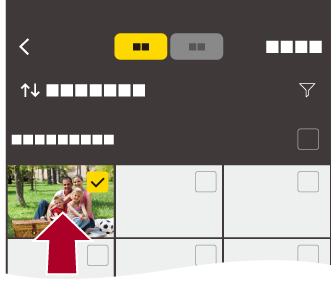
-
Trasferire l'immagine.
 Selezionare [
Selezionare [![]() ].
].

|
– Video [MOV], [Apple ProRes]
– [Connessione a Frame.io]
|
[Trasferim. automatico]
È possibile trasferire automaticamente delle foto appena scattate dalla fotocamera al proprio smartphone.
Per iniziare:
 Collegare la fotocamera a uno smartphone tramite Bluetooth. (
Collegare la fotocamera a uno smartphone tramite Bluetooth. ( Collegamento ad uno smartphone (collegamento Bluetooth))
Collegamento ad uno smartphone (collegamento Bluetooth))
-
Abilitare [Trasferim. automatico] sulla fotocamera.


 [
[![]() ]
]  [
[![]() ]
]  [Bluetooth]
[Bluetooth]  [Trasferim. automatico]
[Trasferim. automatico]  [ON]
[ON]
 La funzione può essere abilitata anche in “LUMIX Lab”.
La funzione può essere abilitata anche in “LUMIX Lab”.
 Connettersi allo smartphone tramite Wi-Fi.
Connettersi allo smartphone tramite Wi-Fi.
-
Controllare le impostazioni di invio sulla fotocamera e quindi premere
 .
.
 Per cambiare l'impostazione di invio, premere [DISP.]. (
Per cambiare l'impostazione di invio, premere [DISP.]. ( Impostazioni invio immagini)
Impostazioni invio immagini)
 Il trasferimento automatico delle immagini è possibile quando sulla schermata di registrazione della fotocamera viene visualizzato [
Il trasferimento automatico delle immagini è possibile quando sulla schermata di registrazione della fotocamera viene visualizzato [![]() ].
].

-
Registrare con la fotocamera.
 Nella schermata di registrazione della fotocamera, mentre viene inviato un file viene visualizzato [
Nella schermata di registrazione della fotocamera, mentre viene inviato un file viene visualizzato [![]() ].
].
 Impostazioni invio immagini
Impostazioni invio immagini
Impostare le dimensioni e il formato del file per l’invio dell’immagine.
-
Verrà visualizzata la schermata di conferma delle impostazioni di invio, quindi premere [DISP.].
-
Cambiare le impostazioni di invio.
[Dimensioni]
Ridimensiona l'immagine da inviare.
[Originale]/[Cambia] ([L], [M], [S], [XS] o [VGA])
[Formato file]
Imposta il formato file delle immagini da inviare.
[JPG]/[RAW+JPG]/[RAW]
 Per interrompere il trasferimento automatico delle immagini
Per interrompere il trasferimento automatico delle immagini

 [
[![]() ]
]  [
[![]() ]
]  [Bluetooth]
[Bluetooth]  [Trasferim. automatico]
[Trasferim. automatico]  Selezionare [OFF]
Selezionare [OFF]
 Verrà visualizzata una schermata di confera, per chiedere di interrompere la connessione Wi-Fi.
Verrà visualizzata una schermata di confera, per chiedere di interrompere la connessione Wi-Fi.
|
Lanciare “LUMIX Lab” sullo smartphone per effettuare la connessione alla fotocamera.
– Se lo stato di memorizzazione dei file non inviati cambia, l'invio dei file potrebbe non essere più possibile. – Se ci sono molti file non inviati, l'invio di tutti i file potrebbe non essere possibile.
Quando la temperatura si abbassa la fotocamera si ricollega automaticamente e il trasferimento automatico delle immagini riprende. Se il trasferimento automatico delle immagini non ricomincia, spegnere e riaccendere la fotocamera per ricollegarsi.
– Registrazione di video
– [Connessione a Frame.io] |
[Registrazione luogo]
Lo smartphone invia alla fotocamera le informazioni relative al luogo tramite Bluetooth, e la fotocamera esegue la ripresa, scrivendo nel contempo le informazioni relative al luogo che ha acquisito.
Per iniziare:
 Abilitare la funzione GPS sullo smartphone.
Abilitare la funzione GPS sullo smartphone.
 Collegare la fotocamera a uno smartphone tramite Bluetooth. (
Collegare la fotocamera a uno smartphone tramite Bluetooth. ( Collegamento ad uno smartphone (collegamento Bluetooth))
Collegamento ad uno smartphone (collegamento Bluetooth))
-
Abilitare [Registrazione luogo] sulla fotocamera.


 [
[![]() ]
]  [
[![]() ]
]  [Bluetooth]
[Bluetooth]  [Registrazione luogo]
[Registrazione luogo]  [ON]
[ON]
 La funzione può essere abilitata anche in “LUMIX Lab”.
La funzione può essere abilitata anche in “LUMIX Lab”.
 La fotocamera entrerà in una modalità in cui è possibile registrare le informazioni di posizione e nella schermata di registrazione della fotocamera viene visualizzato [
La fotocamera entrerà in una modalità in cui è possibile registrare le informazioni di posizione e nella schermata di registrazione della fotocamera viene visualizzato [![]() ].
].
-
Riprendere le immagini con la fotocamera.
 Le informazioni sulla posizione verranno scritte sulle immagini registrate.
Le informazioni sulla posizione verranno scritte sulle immagini registrate.
|
Il GPS sullo smartphone potrebbe non funzionare se lo smartphone è all'interno di un edificio, una borsa o in condizioni simili. Spostare lo smartphone in una posizione che consenta una visione ampia del cielo per migliorare le prestazioni di posizionamento. Consultare inoltre le istruzioni per l’uso del proprio smartphone.
– [Connessione a Frame.io] |
